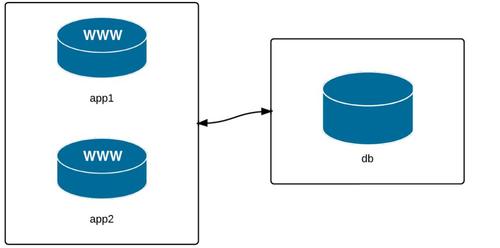一:構建測試環境,如下
安裝上一篇博客的方法配置3臺服務器
我的地址分別是:
10.0.0.130(app1)
10.0.0.131(app2)
10.0.0.141(db)
配置資源文件
[example] 10.0.0.132 [app] 10.0.0.130 10.0.0.131 [db] 10.0.0.141 [multi:children] app db
二:AD-HOC命令使用
查看每個服務器的主機名
$ ansible multi -a "hostname"
使用一個線程執行命令,相當於順序在每個服務器上運行(默認5個線程執行)
$ ansible multi -a "hostname" -f 1
查看你的環境情況:
查看磁盤使用情況
$ ansible multi -a "df -h"
查看內存使用情況
$ ansible multi -a "free -m"
查看時間是否準確
$ ansible multi -a "date"
如果時間不一致,可以使用ntpdate 同步一下
$ ansoble multi -a "ntpdate cn.pool.ntp.org"
三:配置兩臺應用服務器
前提是安裝好epel源和centos base源(可以使用阿里雲的鏡像源)
$ ansible app -m yum -a "name=MySQL-python state=present" $ ansible app -m yum -a "name=python-setuptools state=present" $ ansible app -m easy_install -a "name=django"
測試django是否安裝正確
root@~# ansible app -a "python -c 'import django; print django.get_version()'" 10.0.0.131 | success | rc=0 >> 1.10 10.0.0.130 | success | rc=0 >> 1.10
四:配置數據庫服務器
$ ansible db -m yum -a "name=mysql-server state=present" $ ansible db -m service -a "name=mysqld state=started enabled=yes"
配置數據庫用戶django,並且賦予權限
$ ansible db -m yum -a "name=MySQL-python state=present" $ ansible db -m mysql_user -a "name=django host=% password=12345 \ priv=*.*:ALL state=present
五:限制命令只在一個服務器上生效
$ ansible app -a "service ntpd restart" --limit "10.0.0.132"
# Limit hosts with a simple pattern (asterisk is a wildcard). $ ansible app -a "service ntpd restart" --limit "*.4" #以4結尾的ip地址,將會執行命令
# Limit hosts with a regular expression (prefix with a tilde). $ ansible app -a "service ntpd restart" --limit ~".*\.4" #使用正則表達式匹配主機
六:管理系統用戶和組
系統添加admin組
$ ansible app -m group -a "name=admin state=present"
系統添加jwh566用戶
$ ansible app -m user -a "name=jwh5566 group=admin createhome=yes"
刪除系統用戶
$ ansible app -m user -a "name=jwh5566 state=absent remove=yes"
七:管理文件和目錄
獲取文件的信息,權限,所有者等
$ ansible multi -m stat -a "path=/etc/environment"
複製文件到服務器
$ ansible multi -m copy -a "src=/etc/hosts dest=/tmp/hosts"
從服務器接收文件(接收到控制機)
$ ansible multi -m fetch -a "src=/etc/hosts dest=/tmp"
創建目錄
$ ansible multi -m file -a "dest=/tmp/test mode=644 state=directory"
創建符號鏈接
$ ansible multi -m file -a "src=/src/symlink dest=/dest/symlink \ owner=root group=root state=link"
刪除目錄和文件
$ ansible multi -m file -a "dest=/tmp/test state=absent"
八:運行後臺任務
-B <seconds> 指定運行任務的最大時間
-P <seconds> 指定多久時間去一次服務器查看任務執行的狀態
異步更新服務器(根據系統情況,可能需要很長時間)
$ ansible multi -B 3600 -a "yum -y update"
background launch...
10.0.0.132 | success >> {
"ansible_job_id": "763350539037",
"results_file": "/root/.ansible_async/763350539037",
"started": 1如果說後臺任務還在運行,使用下面的命令查看運行狀態
$ ansible multi -m async_status -a "jid=763350539037"
九:檢查日誌文件
$ ansible multi -a "tail /var/log/messages"
如果需要grep,需要使用shell模塊
root@~# ansible multi -m shell -a "tail /var/log/messages | \ grep ansible-command | wc -l" 10.0.0.131 | success | rc=0 >> 2 10.0.0.130 | success | rc=0 >> 2 10.0.0.141 | success | rc=0 >> 6
這個命令顯示每臺服務器分別執行了幾次ansible命令
十:管理crontab 任務
$ ansible multi -m cron -a "name='daily-cron-all-servers' \ hour=4 job='/path/to/daily-script.sh'"
可以使用這個配置ntp 任務
刪除crontab任務
$ ansible multi -m cron -a "name='daily-cron-all-servers' state=absent"
總結:
第三章,到此爲止,你已經能夠配置一個常用的基礎架構,並且能夠熟練使用常用的模塊,